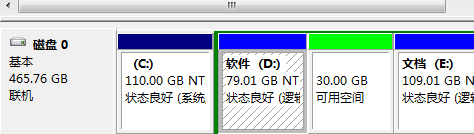| 扩充C盘空间:分配其他盘剩余空间到C盘 | 您所在的位置:网站首页 › 我哥斯拉旧日支配者 › 扩充C盘空间:分配其他盘剩余空间到C盘 |
扩充C盘空间:分配其他盘剩余空间到C盘
|
电脑用了几年,C盘空间越来越少,买了8G的内存条以为能加快速度,但是发现跟没换之前的速度差不多,要改善电脑不卡顿的情况,加快运行速度,还是要加固态硬盘,但是我的电脑没有光驱,装固态时需要把电脑本身的硬盘给替换掉,这样一方面会丢失之前的文件,另一方面500G甚至1T的固态需要很多money,我一学生党花不起啊~~当然,有光驱的电脑只需要在光驱的位置加装一个100-200G的固态就可以,200RMB左右,不会丢失之前的文件,也不用重新下载之前电脑上的软件。下面说一下怎么在不装固态的情况下稍微加快一点运行速度,大家都知道,就是扩大C盘也就是系统盘的磁盘空间。 分配到C盘的方法遇到问题的解决方式原本我的电脑硬盘总共是500G,C盘只有50G,其他几个盘各有130多G,我分别从D盘、E盘各分配了30G到C盘,分配后的结果如下图: 一.分配到C盘的方法步骤 方法一 步骤: 在我的“桌面”上,找到“计算机”(XP里面叫做:我的电脑),右键点击,弹出菜单,选择“管理”并点击; 弹出“计算机管理”窗口,在左侧找到“存储”——“磁盘管理”,点击“磁盘管理”,再右侧就会出现整个计算机所有盘的信息。(这是我昨天分配过的) 分配之前我看我的D盘剩余容量最多,所以我就分配d盘30G到C盘,实际上由于这几个盘都是和C盘在同一磁盘上,划分D盘、E盘、F盘谁的剩余空间都行,以划分D盘为例,右键D盘,选择“压缩卷”; 等待查询压缩空间后,弹出”压缩D盘“的窗口,在”输入压缩空间量“这栏,输入想要分配给C盘的空间,但是这量不能超过上面的”可用压缩空间大小“。这里我输入30720M(就是30G,用30×1024就是所输入的值),然后点击压缩。 很快,在磁盘0(也就是我的固态硬盘)这块信息里,多了一个绿色的可分配的空间,大小为30G,就是我刚刚从D盘压缩出来的大小,相对的D盘大小就相比之前减少了。 下面我们将这压缩出来的空间分给C盘,右键C盘,选择”扩展卷“。我们看到”扩展卷“为灰色状态,这是怎么回事。这是因为我们压缩出来的绿色空间,紧靠的不是C盘,而是D盘,所以只有D盘可以”扩展卷“。因此如果压缩出来后,紧靠C盘,那么我们可以点击”扩展卷“,然后选择压缩出来的绿色空间,分配给C盘。如果和我一样,那么我们可以看下面的解决办法(即**目录二、遇到问题的解决方式**)。 方法二 步骤: 这个方法就简单很多,但是等待的时间可能会很长,大约会有一个小时左右,所以建议晚上睡觉之前可以用这种方法进行划分,让电脑自动完成,第二天早上就可以看到已经划分好了的。 这个方法就是使用 分区助手,步骤如下: 下载 傲梅分区助手专业版:http://www2.aomeisoftware.com/download/pacn/PAInstall.zip (完全免费) 安装完成后,打开软件; 点击D盘,右键一下,选择“分配空闲空间”; 以上面第一种方法为例,分配30G到C盘,点击确定,然后提交; 完成。 二、遇到问题的解决方式 上面目录一的方法一的步骤6中,右键C盘,选择”扩展卷“。我们看到”扩展卷“为灰色状态,如何解决呢?我了解到的有两种方法。 方法1:使用分区助手,合并分区即可。 首先下载分区助手http://www2.aomeisoftware.com/download/pacn/PAInstall.zip (完全免费),可以看到每个盘的详细信息。 然后选择之前压缩出来的卷(即未分配使用的卷),右键,选择并点击“合并分区”,选择“未分配空间”和“C盘”,点击确定,然后点击左上角的提交,就可以把那“未分配空间”扩展到C盘中了,可以看到C盘的容量大了。(注意:一定要点击提交) 之后也可以按照这个步骤继续划分磁盘空间,把其他盘的空间空间分配到C盘。 方法2:删除D盘; 因为我们压缩出来的绿色空间,紧靠的不是C盘,而是D盘,把D盘文件在其他盘中备份一份,然后把D盘删除,删除了D盘后压缩出来的空间就和C盘紧挨着了,这时就可以扩展了。【但是我不提倡这种方法,总感觉不太安全,感觉会弄丢文件】 |
【本文地址】
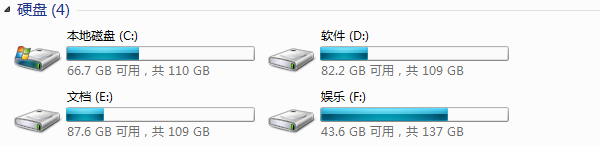
 也可以使用 分区助手 查看。
也可以使用 分区助手 查看。